Skiftede du for nylig til Firefox? Hvis ja, så kan der være funktioner, du ikke har opdaget endnu. Selvom du har brugt Firefox i et stykke tid, har du måske simpelthen ikke opdaget alle funktioner, som browseren tilbyder.
Sådan får du mest muligt ud af Firefox
I den følgende artikel vil du se forskellige funktioner, der vil gøre brugen af Firefox mere behagelig. Du vil se, hvor du kan finde funktioner, der hjælper dig med at være mere produktiv og også hjælper dig med at beskytte dit privatliv. Lad os se, hvor du kan finde disse nyttige funktioner.
Sådan rydder du din browserhistorik med Glem-knappen
Hvis du ikke vil efterlade et spor af, hvad du har kigget på online, kan du altid bruge inkognitotilstand. Men du kan glemme at gøre det, eller du vil kun slippe af med den sidste time af din browserhistorik og ikke det hele. I så fald vil du måske prøve Glem-knappen. For at få adgang til knappen skal du klikke på menuen med tre linjer efterfulgt af indstillingen Tilpas værktøjslinjen.
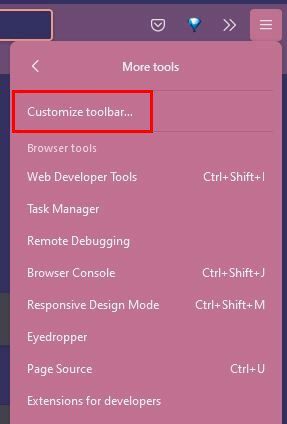
På næste side vil du se forskellige muligheder. Se efter Glem-knappen. For hurtigere adgang til knappen skal du klikke på den og vælge tilføj til overløbsmenuen. Næste gang du vil rydde de seneste cookies seneste historie, skal du lukke alle vinduer og faner. Glem-knappen åbner også et nyt rent vindue for en frisk start.
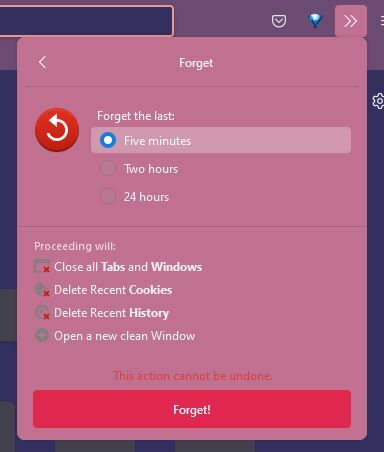
Du kan vælge mellem tre forskellige tidspunkter, såsom glem de sidste fem minutter, to timer og 24 timer.
Sådan indstilles en primær adgangskode på Firefox
Hvis du ønsker at holde ting såsom logins uden for andres rækkevidde, så vil du måske angive en primær (master) adgangskode. Det kan du gøre ved at gå til Indstillinger > Privatliv og sikkerhed. Når du er derinde, skal du rulle ned, indtil du støder på logins og adgangskoder.
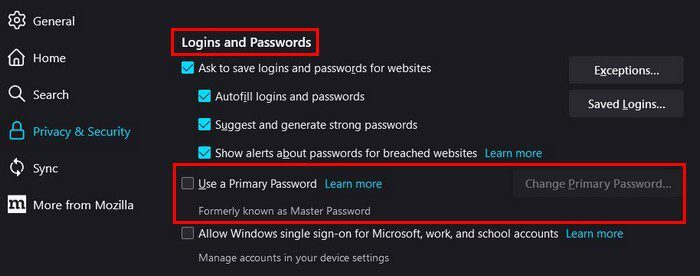
Klik på indstillingen Brug en primær adgangskode, og et nyt vindue vises. Du skal indtaste adgangskoden to gange og blive mindet om ikke at glemme hovedadgangskoden. Hvis du glemmer det, vil du ikke kunne få adgang til de oplysninger, der er beskyttet af adgangskoden.
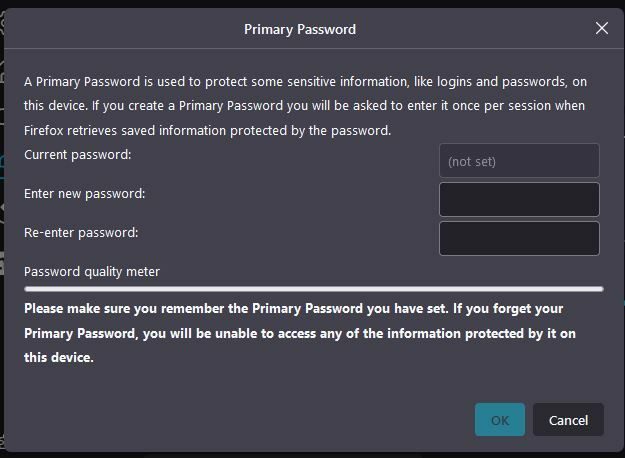
Sådan ændres sprog og udseende på Firefox
Du har brugt Firefox på engelsk, men du vil skifte til et andet sprog. Eller du er træt af at se på de samme skrifttyper hele tiden. Uanset hvilken det er, kan du ændre den ene eller begge af dem ved at gå ind i browserens indstillinger.
- Klik på menuen med tre linjer
- Indstillinger
- Sprog og udseende
Du kan ændre standardskrifttypen og skriftstørrelsen og indstille minimumsskriftstørrelsen. Hvis du klikker på indstillingen Farver, kan du også ændre farven for ting såsom links, tekst og baggrund.
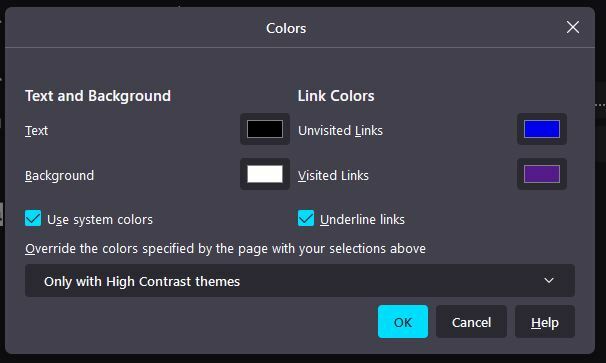
Du vil også se indstillingen Synkronisering under indstillingen Privatliv og sikkerhed ved at gå til indstillinger. Du kan stoppe med at arbejde på én enhed og samle op på en anden ved at bruge denne mulighed. Så hvis du glemmer at gøre noget, kan du fortsætte på din tablet og ikke behøver at tænde din computer.
Konklusion
Firefox har forskellige muligheder, der hjælper dig med dine opgaver. Hvis du hurtigt har brug for at slette din browserhistorik, kan du bruge Glem-indstillingen. Når det er tid til et nyt udseende, og du vil ændre den skrifttype, du bruger, kan du også gøre det. Hvilken funktion bruger du mest på Firefox? Del dine tanker i kommentarerne nedenfor, og glem ikke at dele artiklen med andre på sociale medier.